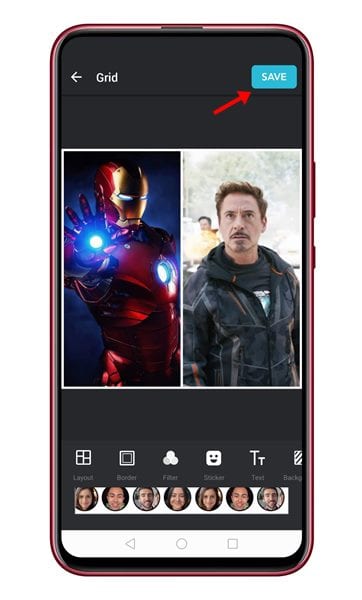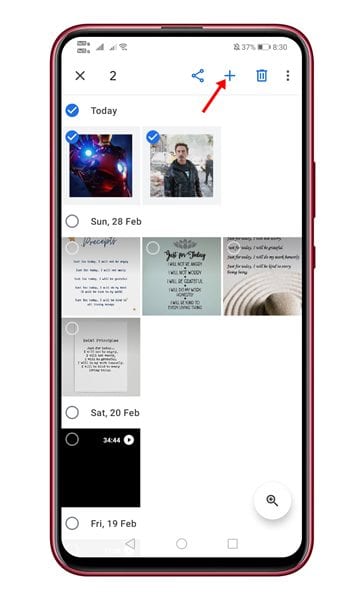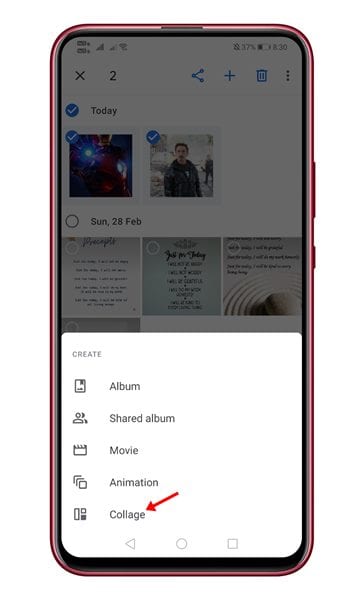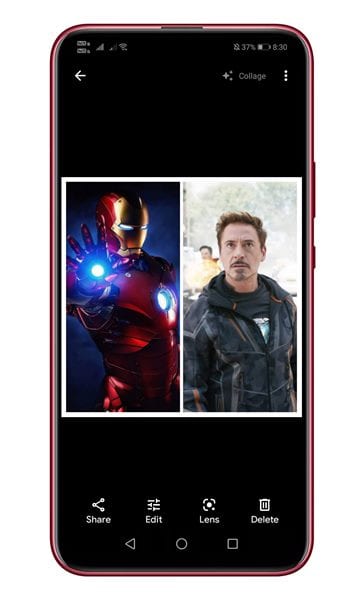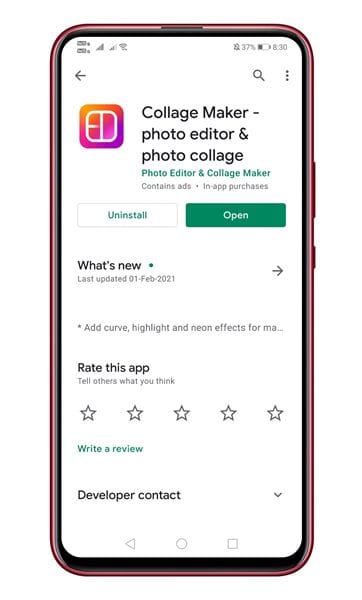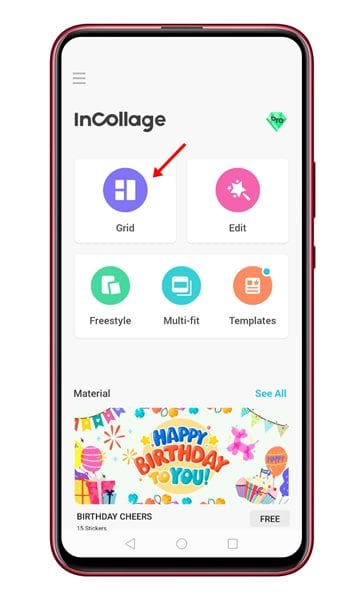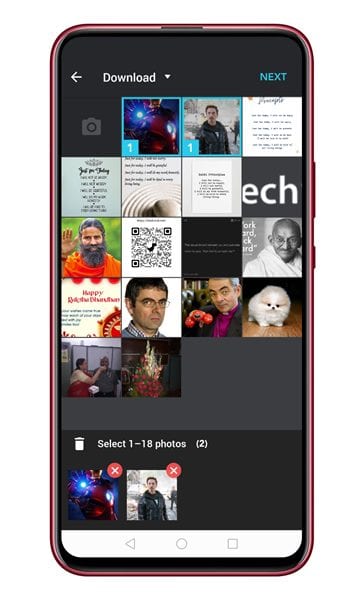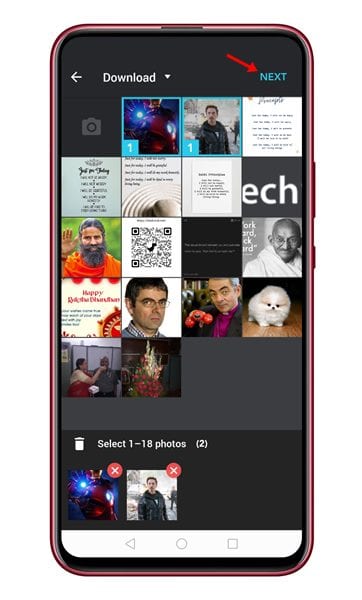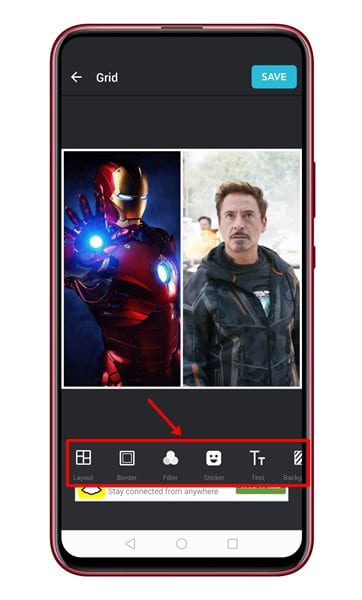Hayu urang ngaku, aya waktos urang ngarasa pangjurung pikeun ngagabungkeun sababaraha poto jadi hiji. Meureun aya alesan béda naha anjeun bisa jadi kudu nempatkeun poto samping ku samping. Panginten anjeun hoyong pamer poto transformasi anjeun sareng réréncangan anjeun, atanapi ngan ukur hiji pikeun ngadamel kolase poto anu sederhana.
Dina Android, nyandak poto gampang, tapi bagian ngedit janten tantangan. Sanaos seueur aplikasi ngedit poto anu sayogi pikeun Android anu ngagampangkeun éditan poto, kalolobaanana pajeulit dianggo.
Teu kedah aya aplikasi éditan poto canggih pikeun nyiptakeun poto ngabandingkeun. Aya seueur aplikasi anu hampang sareng gampang dianggo anu sayogi dina Google Play Store anu tiasa ngabantosan anjeun nempatkeun dua poto ngahiji dina waktos anu lami.
léngkah Kumaha ngagabungkeun dua poto sisi-demi dina android
Upami anjeun ogé milarian cara pikeun ngagabungkeun dua gambar atanapi hoyong nempatkeun dua gambar dina Android, anjeun parantos sumping ka halaman wéb anu leres. Dina tulisan ieu, urang bakal ngabagikeun pituduh anu lengkep ngeunaan cara nambihan dua poto dina Android. Hayu urang pariksa.
1. Paké Google Photos
Anjeun teu kedah masang aplikasi tambahan pikeun nempatkeun dua poto dina Android. Anjeun tiasa nganggo aplikasi Google Photos anu diwangun pikeun ngagabungkeun poto dina Android. Hayu urang tingali kumaha ngagunakeun Google Photos pikeun ngagabungkeun poto.
Léngkah 1. pangpayunna sareng utama, Buka aplikasi Poto Google dina smartphone Android Anjeun.
Léngkah 2. ayeuna Pilih poto nu rék ngahiji.
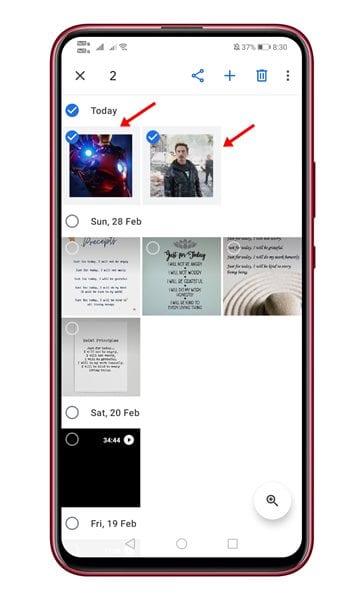
Léngkah 3. Sakali dipilih, ketok dina ikon (+) Saperti ditémbongkeun di handap.
Léngkah 4. Tina pop-up, pilih hiji pilihan " collage ".
Léngkah 5. Poto bakal dihijikeun sisi-demi. Anjeun ayeuna tiasa ngédit gambar atanapi nganggo alat tag pikeun nambihan téks kana gambar.
Léngkah 6. Sakali anjeun réngsé ngédit, ketok tombol Rengse di bagean handap layar.
Ieu! Kuring geus rengse. Ieu kumaha anjeun tiasa nganggo Poto Google pikeun nempatkeun dua poto di sisi Android.
2. Collage Maker - Photo Editor & Photo Collage
Nya, Collage Maker mangrupikeun aplikasi kolase populér pikeun Android anu sayogi di Google Play Store. Anjeun tiasa make eta pikeun nyimpen dua poto sisi ku samping dina alat Android Anjeun. Kieu kumaha cara ngagunakeun aplikasi Android Collage Maker.
Léngkah 1. Mimiti, angkat ka Google Play Store sareng pasang aplikasi Kerah kerah .
Léngkah 2. Saatos dipasang, buka aplikasi sareng pencét "tombol" jaringan ".
Léngkah 3. Ayeuna pilih poto nu Anjeun hoyong simpen samping.
Léngkah 4. Saatos réngsé, pencét tombol salajengna.
Léngkah 5. Poto bakal dihijikeun sisi-demi. Anjeun ayeuna tiasa nempatkeun wates, téks, sareng elemen sanés dina gambar.
Léngkah 6. Sawaktos Anjeun tos rengse ngédit, pencét tombol. Simpen".
Ieu! Kuring geus rengse. Ieu kumaha anjeun tiasa nempatkeun dua poto dina alat Android anjeun.
Janten, tulisan ieu ngeunaan kumaha carana nempatkeun dua poto di sisi Android. Miharep artikel ieu mantuan anjeun! Punten bagikeun sareng réréncangan anjeun ogé. Upami anjeun terang cara anu sanés pikeun nempatkeun dua gambar di sisi, wartosan kami dina kotak koméntar di handap.